Odkazy na zariadenia
-
Android
-
iPhone
-
Mac
-
Windows
- Chýba zariadenie?
Discord ponúka zábavnú platformu, kde môžu zarytí herní nadšenci jednoducho komunikovať prostredníctvom hlasu a textu. Hoci je známe, že služba je dosť robustná a spoľahlivá, používatelia môžu naraziť na občasné chybové hlásenie „Žiadna trasa“.
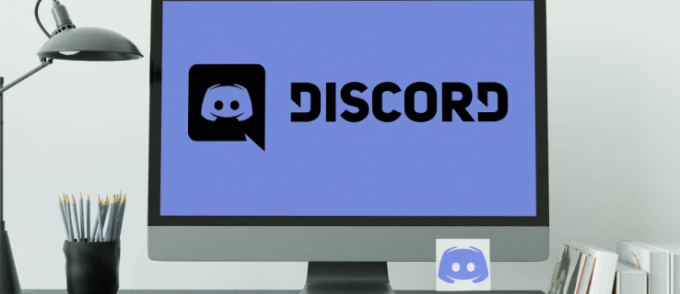
Chybové hlásenie „No Route“ sa zobrazí, keď existuje problém s pripojením k hlasovému kanálu. V tomto článku uvidíte výber tipov na riešenie problémov, ktoré môžete skúsiť odstrániť z chyby „Žiadna trasa“. Keďže existuje veľa rôznych vecí, ktoré môžete vyskúšať, pozrite si ďalšie časti v tomto článku, kde nájdete rôzne nápady na riešenie problémov a použite tieto kroky ako návod.
Čo v spore znamená žiadna cesta?
Chyba „Žiadna trasa“ vás informuje, že sa momentálne nemôžete pripojiť k hlasovému kanálu. Dôvody sú rôzne, ale tu sú niektoré bežné scenáre, v ktorých sa môže vyskytnúť chyba „Žiadna trasa“:
- Váš ISP zmenil vašu dynamickú IP adresu.
- Používate riešenie VPN bez User Datagram Protocol (UDP).
- Vaša sieť nepodporuje „Kvalita služby s vysokou prioritou paketov“.
- Pokúšate sa pripojiť k serveru hosťovanému na inom kontinente.
- Discord je blokovaný antivírusovou ochranou alebo firewallom tretej strany.
Ako opraviť No Route in Discord na Windows 10 PC
Pre úspešné pripojenie k hlasovému kanálu Discord vyskúšajte tieto kroky na riešenie problémov na počítači so systémom Windows 10:
1. Reštartujte modem/smerovač a počítač
Niekedy na odstránenie akéhokoľvek technického problému stačí jednoduchý reštart, takže začnime s tým.
Chyba „No Route“ sa bežne zobrazuje, keď bolo pripojenie IPV6 prerušené zmenou vo vašej dynamickej IP. Aj keď máte statickú adresu IP, reštartujte modem/smerovač, aby ste obnovili nastavenia siete, a odlepte všetky systémové prostriedky, ktoré sa mohli zaseknúť. Teraz sa skúste znova pripojiť ku kanálu.
Ak sa chyba stále zobrazuje, tentoraz reštartujte počítač a skúste sa znova pripojiť.

2. Povoľte UDP na svojej VPN
Discord funguje dobre pomocou sietí VPN s povoleným protokolom UDP (User Datagram Protocol). Ak ste teda nedávno zmenili nastavenia VPN, skúste ich zmeniť späť na to, čo boli predtým, a pred opätovným pokusom o pripojenie ku kanálu reštartujte počítač. Táto akcia obnoví vaše pripojenie a dúfajme, že vám umožní úspešné pripojenie.
3. Uistite sa, že Discord môže prejsť cez nastavenia antivírusu a brány firewall
Aby ste sa uistili, že Discord môže vytvárať pripojenia, tu je postup, ako vytvoriť výnimku pre Discord vo vašej bráne Windows:
- Klikni na tlačidlo „Štart“.
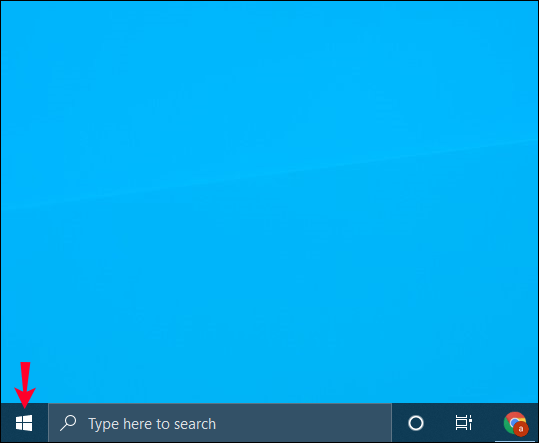
- Do vyhľadávacieho panela zadajte "Ovládací panel."
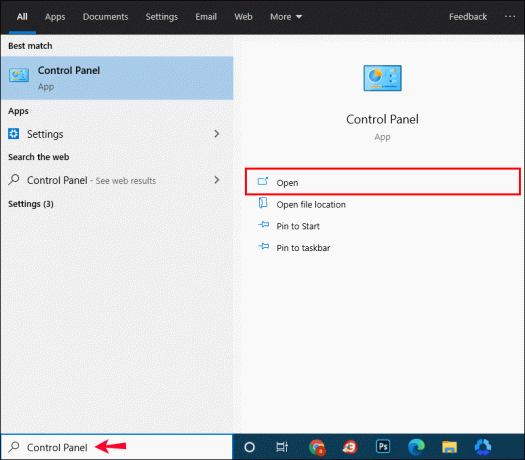
- Kliknite na “Zobraziť podľa” rozbaľovacej ponuky a vyberte "Malé ikony."
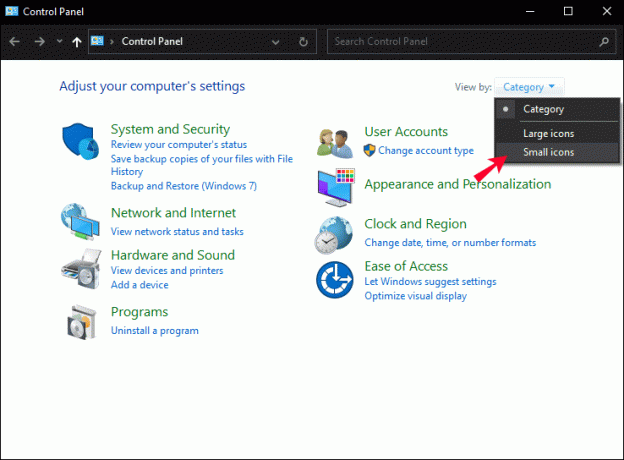
- Vyberte si "Brána firewall programu Windows Defender."
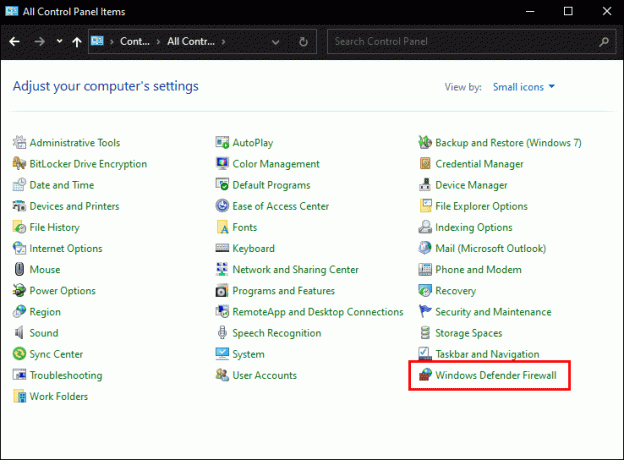
- Vyberte "Pokročilé nastavenia."

- Vyberte "Prichádzajúce pravidlá" z ľavého bočného panela a potom kliknite "Nové pravidlo" v pravom bočnom paneli.
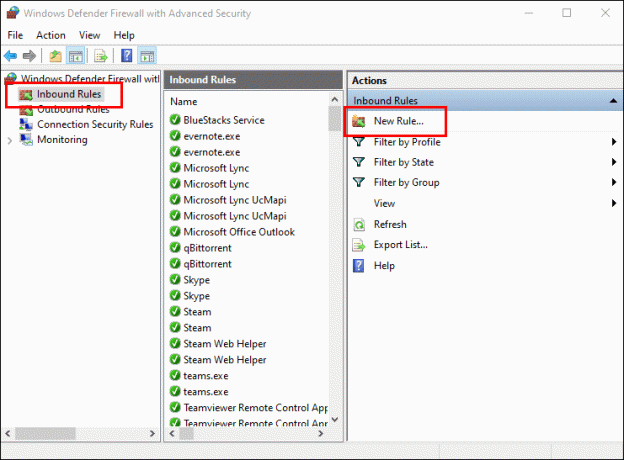
- Vyberte si "prístav" pre nové pravidlo a potom kliknite "Ďalšie."
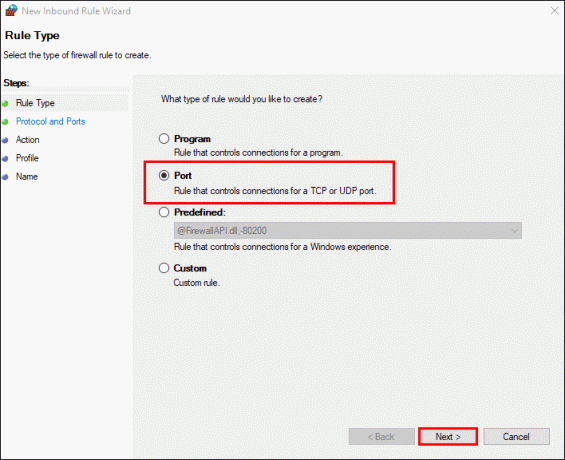
- V časti „Platí toto pravidlo...“ vyberte "TCP."
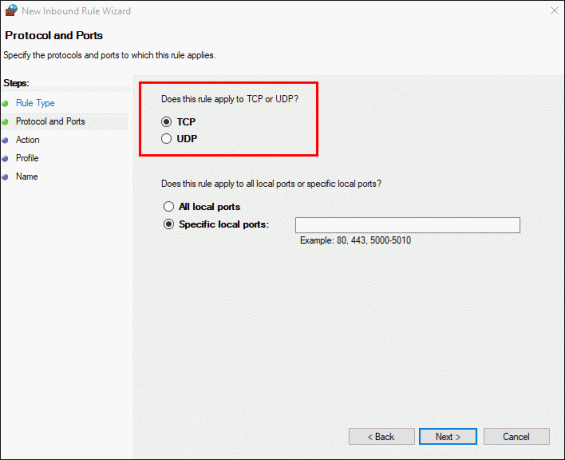
- Klikni na “Konkrétne miestne prístavy” možnosť.
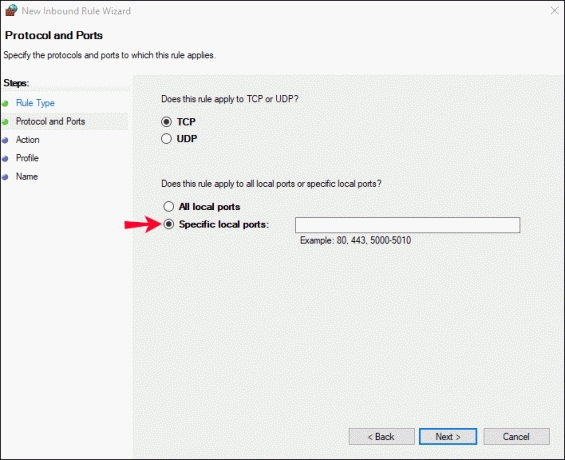
- Typ “443” v textovom poli a potom kliknite "Ďalšie."
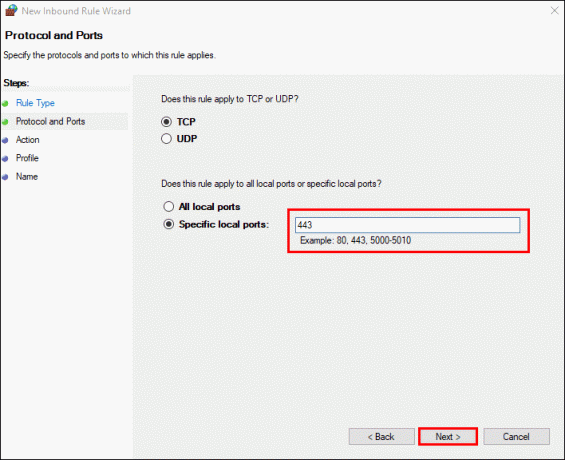
- Vyber "Povoliť pripojenie" možnosť a potom kliknite "Ďalšie."
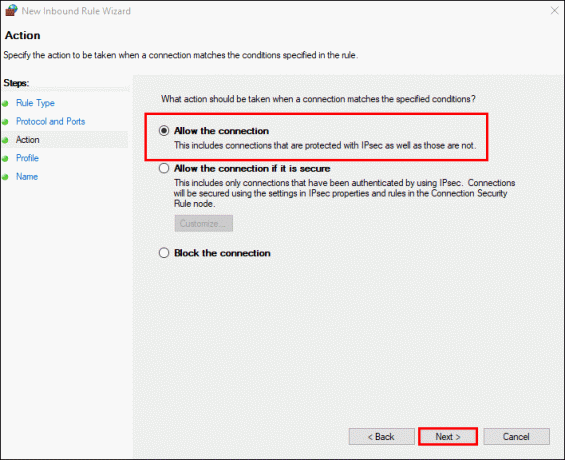
- Na otázku „Kde platí pravidlo?“ vyberte všetky tri možnosti: "Doména,""Súkromné," a "Verejné," potom udri "Ďalšie."
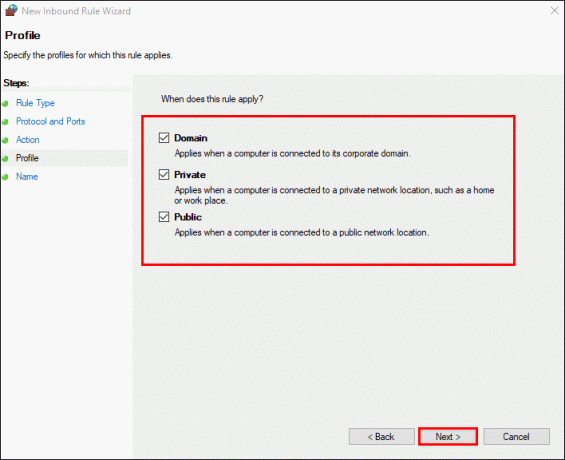
- Zadajte meno do "Názov" pole, ako napríklad „Rozpor“ a popis, ak si želáte, potom kliknite "Skončiť."
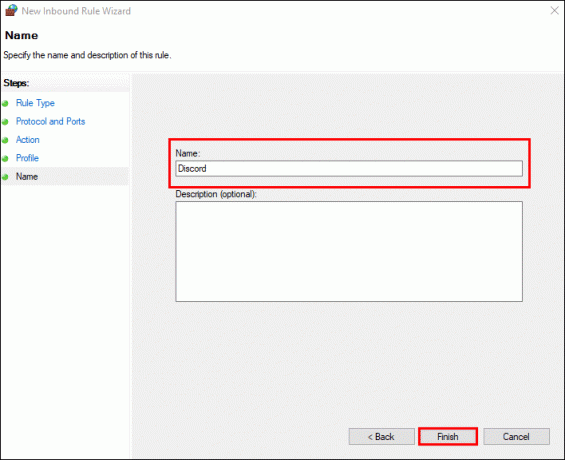
Ako opraviť žiadnu trasu v Discord na Macu
Vyskúšajte tieto kroky prostredníctvom svojho macOS, aby ste odstránili problém s pripojením k hlasovému kanálu v Discord:
1. Reštartujte svoj modem/smerovač a počítač
Chybové hlásenie „No Route“ je bežnou príčinou, keď ISP zmení IP adresu. Ak máte dynamickú alebo statickú IP, reštartovaním modemu alebo smerovača sa obnovia nastavenia siete. Skúste to a zistite, či sa chyba stále vyskytuje. Ak áno, reštartujte počítač a skúste to znova.

2. Obnovte svoju IP adresu
Keďže IP adresa priradená vášmu počítaču sa mohla zmeniť, ak je váš systém nakonfigurovaný na používanie „DHCP“, môže vám pomôcť manuálne obnovenie vašej IP. Tu je postup, ako to urobiť na počítači Mac:
- Klikni na "jablko" ikonu (Menu).

- Vyberte "Predvoľby systému," potom "Sieť."
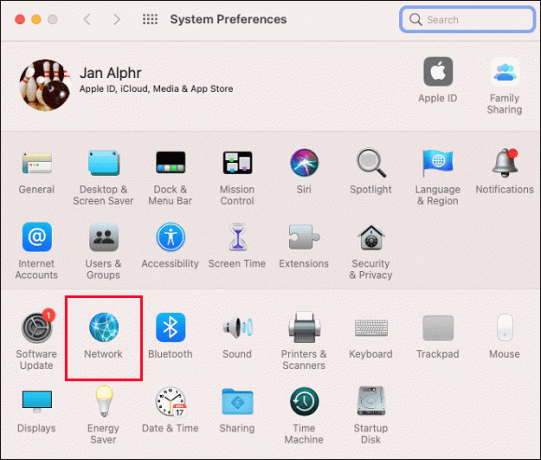
- Vyberte si sieťovú službu zo zoznamu vľavo, ktorá potrebuje obnoviť svoju IP.
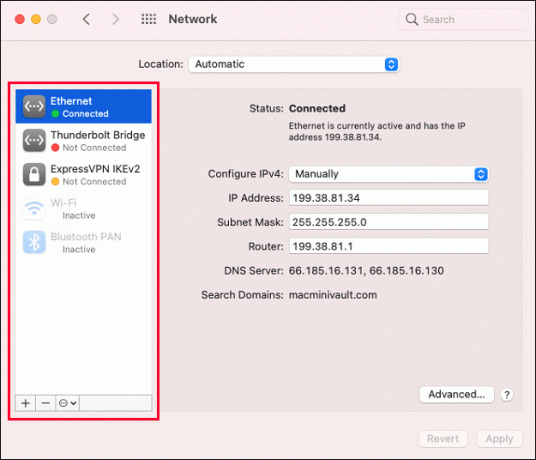
- Vyberte "Pokročilé,""TCP/IP," potom "Obnoviť prenájom DHCP."
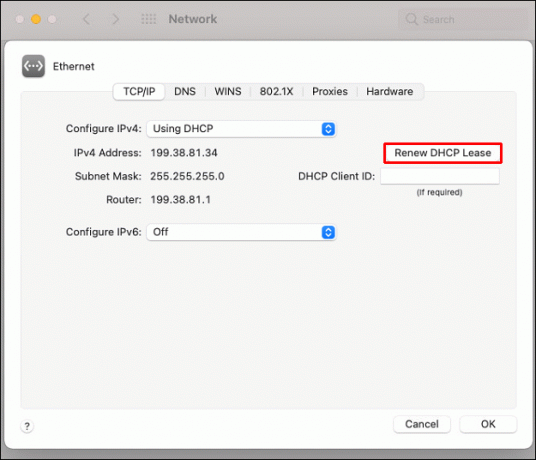
- Reštartujte Mac, aby ste aktualizovali zmenu, a potom to skúste znova.

3. Povoľte UDP na svojej VPN
Discord funguje lepšie prostredníctvom sietí VPN, ktoré pri pripojeniach využívajú protokol UDP (User Datagram Protocol). Uistite sa, že je táto možnosť zapnutá v nastaveniach VPN. Ak ste v poslednej dobe niečo zmenili, skúste to vrátiť, aby ste zistili, či to pomohlo. Táto akcia obnoví vaše pripojenie. Pred opätovným pokusom o pripojenie k hlasovému kanálu reštartujte Mac.
Ako opraviť žiadnu trasu v Discord na iPhone
Ak sa chcete zbaviť chybového hlásenia „Žiadna trasa“ v Discord na vašom iPhone, vyskúšajte nasledujúce kroky na riešenie problémov:
1. Reštartujte aplikáciu a váš iPhone
Skúste zatvoriť Discord a potom reštartujte telefón. Toto má tendenciu odstrániť akékoľvek technické konflikty a závady. Po reštartovaní telefónu sa prihláste do služby Discord a skúste sa znova pripojiť k hlasovému kanálu.

2. Zakázať kvalitu služby
Kvalita služby (QoS) v aplikácii iOS Discord znižuje oneskorenie a zaisťuje vysoký výkon uprednostňovaním dátových paketov počas prenosu. Discord a podobné aplikácie používajú „pakety s vysokou prioritou“, čo môže spôsobiť problémy. Chybové hlásenie „No Route“ je výsledkom takýchto problémov. Momentálne však neexistuje spôsob, ako zakázať QOS – zmizol z nastavení. Ak objavíte spôsob, ako zapnúť/vypnúť QOS, dajte nám vedieť v komentároch.
3. Aktualizujte oblasť hlasového servera
Ďalšou príčinou chyby „Žiadna trasa“ môže byť situácia, keď je hlasový kanál, ku ktorému sa pokúšate pripojiť, hosťovaný na inom kontinente alebo v tomto regióne došlo k výpadku. Čím ďalej je server, tým viac problémov s pingom a oneskorením budete čeliť. Preto si budete musieť vybrať geograficky bližší server tak, že požiadate správcu servera o vykonanie zmeny.
Ak ste správcom, postupujte takto:
- Prihláste sa do aplikácie Discord.

- Klepnite na server alebo na tri bodky vedľa neho.

- V ponuke, ktorá sa otvorí, klepnite na „Nastavenia“.

- V okne „Nastavenia servera“ klepnite na kanál na ľavom paneli, ak ešte nie je vybratý.
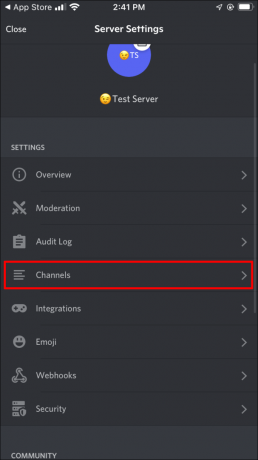
- Zobrazia sa vám rôzne informácie o serveri. Vedľa prepísania oblasti servera klepnite na tlačidlo „Zmeniť“.
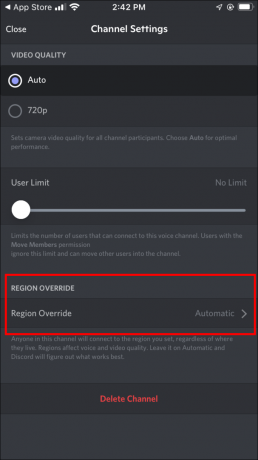
- Na obrazovke regiónu servera vyberte región, ktorý je vám najbližší.
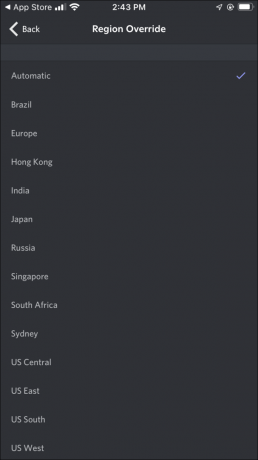
- Reštartujte aplikáciu Discord a skúste sa znova pripojiť k hlasovému kanálu.
Ako opraviť žiadnu trasu v Discord na zariadení so systémom Android
Ak chcete opraviť chybové hlásenie Discord „No Route“, vyskúšajte na svojom zariadení s Androidom nasledujúce tipy:
1. Reštartujte aplikáciu a svoje zariadenie Android
Zatvorte aplikáciu Discord a potom reštartujte zariadenie. To môže niekedy urobiť trik pri riešení základných technických problémov. Po reštartovaní telefónu sa prihláste do služby Discord a skúste sa znova pripojiť k hlasovému kanálu.
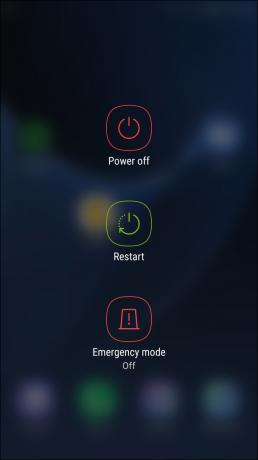
2. Zakázať kvalitu služby
Quality of Service (QoS) znižuje oneskorenie a zaisťuje vysoký výkon uprednostňovaním dátových paketov počas prenosu. Discord a podobné aplikácie používajú „pakety s vysokou prioritou“, ale táto funkcia môže spôsobiť problémy. Chybové hlásenie „Žiadna trasa“ môže byť jedným z nich. V súčasnosti však neexistuje spôsob, ako zakázať QOS v aplikácii pre Android. Možnosť zmizla. Ak poznáte spôsob, dajte nám vedieť.
3. Aktualizujte oblasť hlasového servera
Chyba „Žiadna trasa“ môže tiež vyplynúť z toho, že sa pokúšate pripojiť ku kanálu hosťovanému na inom kontinente alebo sa v danom regióne vyskytol problém. Aby ste predišli problémom s pingom a oneskorením, budete musieť vybrať geograficky bližší server tak, že požiadate správcu servera, aby zmenil oblasť hlasu servera.
Ak ste správcom, postupujte takto:
- Prihláste sa do aplikácie Discord.

- Klepnite na server alebo klepnite na tri bodky vedľa neho.

- V rozbaľovacej ponuke klepnite na „Nastavenia“.
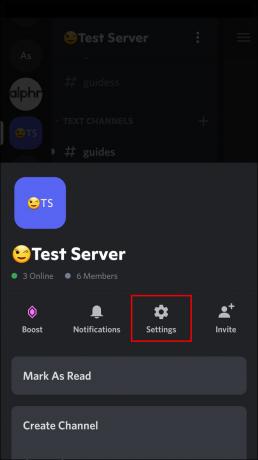
- V okne „Nastavenia servera“ klepnite na kanál na ľavom paneli, ak ešte nie je vybratý.
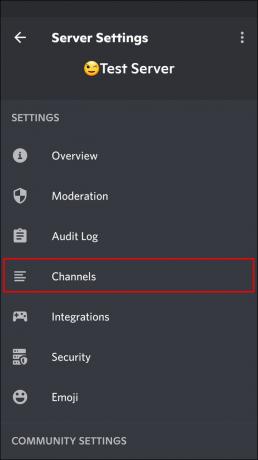
- Na tejto obrazovke sa zobrazia informácie o kanáli. Vedľa prepísania oblasti servera klepnite na tlačidlo „Zmeniť“.
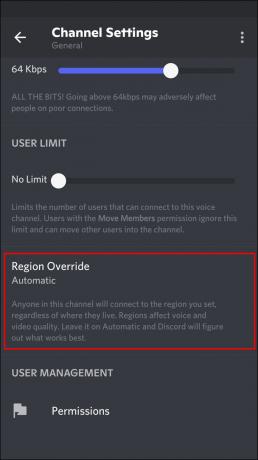
- Vyberte región, ktorý je vám najbližšie.

- Reštartujte aplikáciu Discord a skúste sa znova pripojiť ku kanálu.
Ako opraviť žiadnu trasu v nesúlade pri používaní VPN
Discord funguje dobre, keď vaša VPN povolila pre pripojenia „User Datagram Protocol“. Ak ste nedávno zmenili nastavenia VPN, skúste sa vrátiť k predchádzajúcemu nastaveniu, reštartujte zariadenie a skúste sa znova pripojiť k hlasovému kanálu.
Ako opraviť žiadnu trasu v nesúlade pri používaní mobilného hotspotu
Mobilné hotspoty používajú iné adresy IP, ako sú adresy priradené vášmu zariadeniu pri pripájaní na internet. Discord nefunguje dobre pri zmene adries IP, pokiaľ sa zmena teraz nezhoduje s pripájaným zariadením.
Odporúčame vám skúsiť sa znova pripojiť k hlasovému kanálu pomocou bežného pripojenia Wi-Fi, aby Discord videl vašu skutočnú IP adresu.
Pre viac informácií kontaktujte člena tímu technickej podpory Discord pomocou "Pomoc?" možnosť chatu v ich pravom rohu stránky podpory.
Trasa je teraz jasná
Keď sa vyskytne problém s vaším pripojením k hlasovému kanálu, zobrazí sa chybové hlásenie „No Route“. Medzi najbežnejšie príčiny patrí dynamická adresa IP – Discord potrebuje, aby bola adresa IP smerujúca k internetu a adresa priradená vášmu zariadeniu rovnaká. Ak to chcete vyriešiť, môžete sa pripojiť k hlasovému kanálu hosťovanému na inom kontinente alebo získať správcu servera, ktorý vám umožní pripojiť sa k serveru bližšie k miestu, kde sa nachádzate. Alebo niekedy na vyriešenie stačí jednoduchý reštart vášho modemu/smerovača a zariadenia.




